Hvis du står over for et lydtjenesteproblem med angivelse af 'Audio Service kan ikke starte Fejl 0x80070005 Adgang nægtes‘Fejlmeddelelse, når du prøver at afspille lyd på din computer, er der ingen grund til at bekymre sig. Følg blot rettelserne i denne artikel, og problemet løses meget hurtigt. Men inden du går videre til de vigtigste løsninger, skal du prøve disse enklere løsninger -
Løsninger–
1. Hvis dette er første gang, du står over for denne slags problemer med dine lydenheder, kan genstart af din computer måske hjælpe dig med at løse det.
2. Først skal du trække stikket ud af din lydenhed og derefter slutte den til din computer igen. Kontroller, om du stadig står over for problemet.
Hvis nogen af disse løsninger ikke fungerede for dig, skal du tjekke disse løsninger-
Fix-1 Skift indstillinger for login
Ændring af Log på indstillinger for den problematiske tjeneste løser dette problem på din computer.
1. Først skal du trykke på Windows-tast + R sammen. Det Løb vindue åbnes.
2. Derefter skal du skrive “services.msc”Og derefter ramt Gå ind at åbne Tjenester vindue.

3. Når Tjenester vinduet er åbnet, rul ned og Dobbeltklik på "Windows Audio“.
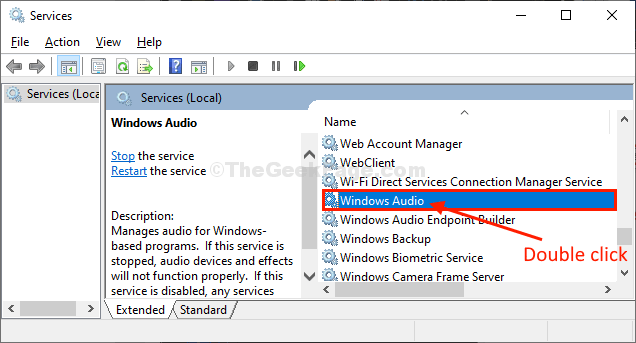
Windows lydegenskaber åbnes.
4. I Windows lydegenskaber vindue, gå til “Log på”-Fanen, og klik derefter på“Lokal systemkonto”For at vælge det.
5. Kontroller nu indstillingen “Tillad, at service interagerer med desktop“.
6. Til sidst skal du klikke på “ansøge”Og“Okay”For at gemme ændringerne på din computer.
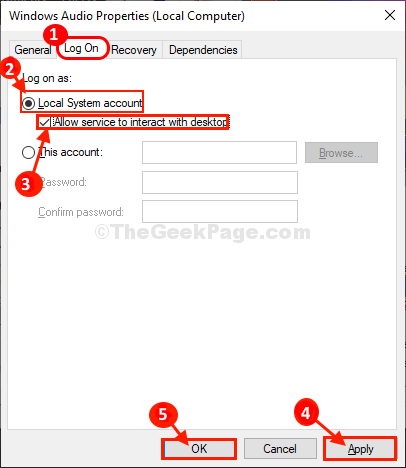
Endelig luk Tjenester vindue på din computer.
Prøv at kontrollere, om du kan bruge lydenheden på din computer eller ej.
Fix-2 Rediger tilladelse fra Registreringseditor-
Dette problem kan opstå, hvis din konto ikke har fuld kontrol over lydtjenesten. Følg disse trin for at ændre tilladelsen-
1. Trykke Windows-tast + S og skriv derefter “regedit“.
2. Nu skal du klikke på “Registreringseditor”Som vises i de forhøjede søgeresultater.
3. En gang Registreringseditor har åbnet, klik på “Fil”På menulinjen, og klik derefter på“Eksport“.

4. I Eksporter registreringsfil vindue, skal du vælge et sted, hvor sikkerhedskopien skal gemmes.
5. Sørg derefter for, at filen hedder “Oprindeligt register“.
6. Indstil derefter 'Eksporter rækkevidde' til "Alle”Og klik derefter på“Gemme”For at gemme sikkerhedskopien i registreringsdatabasen på din computer.

Hvis noget går galt under processen, vil du være i stand til at gendanne din registreringsdatabase.
7. I Registreringseditor vindue i venstre rude, naviger til denne placering-
Computer \ HKEY_LOCAL_MACHINE \ SYSTEM \ CurrentControlSet \ Services \ Audiosrv
8. Nu, Højreklik på den "Audiosrv”-Tasten, og klik derefter på“Tilladelser ...“.
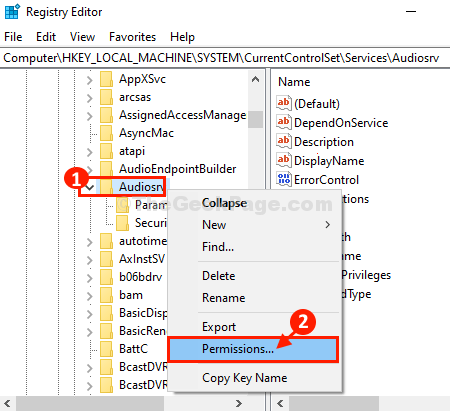
9. I Tilladelser til Audiosrv vindue, klik på “Tilføje…” .

10. Klik nu på “Fremskreden“.

11. I Vælg brugere eller grupper vindue, klik på “Find nu”Og vælg derefter“SYSTEM" fra 'Søgeresultater:'Fane.
Til sidst skal du klikke på “Okay“.
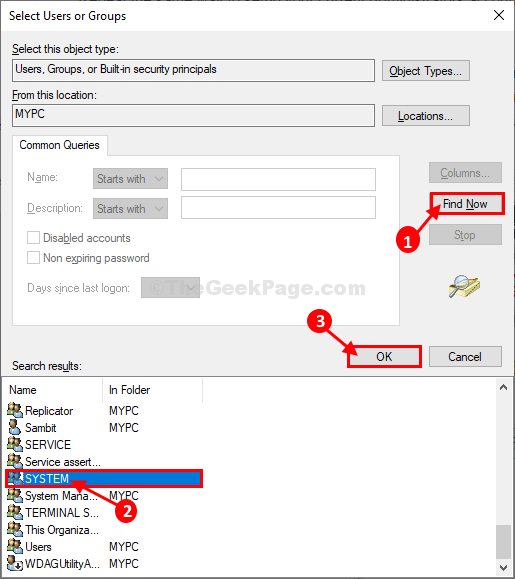
12. Kontroller derefter, om “SYSTEM”Vises i“Indtast de objektnavne, der skal vælges (eksempler);'Sektion. Klik på "Okay”For at gemme ændringerne.

13. Kommer tilbage til Tilladelser til Audiosrv vindue, klik på “System”I“Gruppe- eller brugernavne:“, Afkrydsningsfeltet under“Give lov til" ved siden af "Fuld kontrol”For at give fuld kontrol over nøglen på din computer.
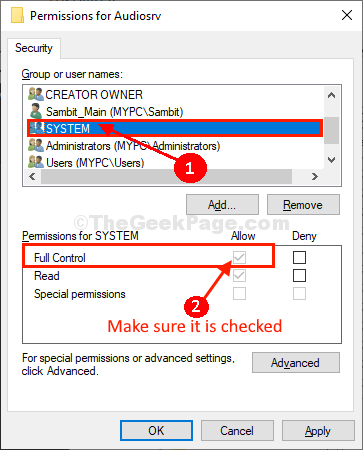
14. I Tilladelser til Audiosrv vindue, klik igen på “Tilføje…” .

15. Klik på “Fremskreden“.

16. Nu, i Vælg Brugere eller Grupper vindue, klik på “Find nu”Og vælg dit brugernavn fra‘Søgeresultater'Kasse. Klik nu på “Okay“.
[Eksempel- Brugernavnet til denne enhed er “Sambit“. Så vi har valgt det.]

17. Nu kan du se dit valgte brugernavn i 'Indtast objektnavnet for at vælge'Kasse. Klik på "Okay“.

18. I Tilladelser til Audiosrv vindue, klik på det brugernavn, du lige har tilføjet (For os vil det være “Sambit_Main (MYPC \ Sambit)”) I 'Gruppe- eller brugernavne:‘,
19. Kontrollere feltet under “Give lov til" ved siden af "Fuld kontrol”For at give fuld kontrol over nøglen på din computer.
20. Til sidst skal du klikke på “ansøge”Og“Okay”For at gemme ændringerne på din computer.
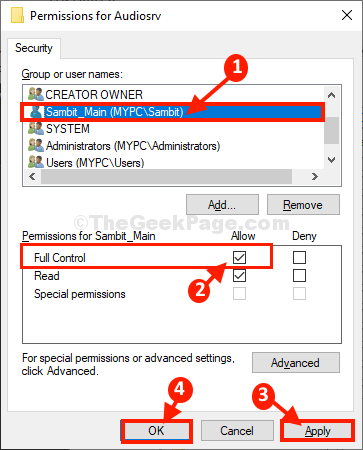
Tæt Registreringseditor vindue.
Det kan være nødvendigt genstart din computer for at være vidne til ændringerne.
Når de er genstartet, skal lydtjenester fungere perfekt igen på din computer. Dit problem skal løses.


